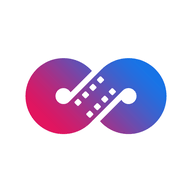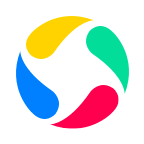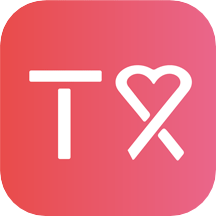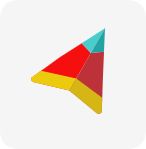在Windows7中禁用UAC以允许程序安装
作者:佚名 来源:未知 时间:2025-05-13
轻松解除束缚!关闭Windows7的UAC功能,让程序安装畅通无阻

在日常使用Windows7系统的过程中,你是否遇到过因为用户账户控制(UAC)功能而导致某些程序无法顺利安装的情况?UAC功能虽然旨在提高系统的安全性,但有时候却会给用户带来不必要的麻烦,尤其是在安装一些合法且必要的软件时。今天,我们就来详细探讨一下如何关闭Windows7系统下的UAC功能,让程序安装变得畅通无阻。
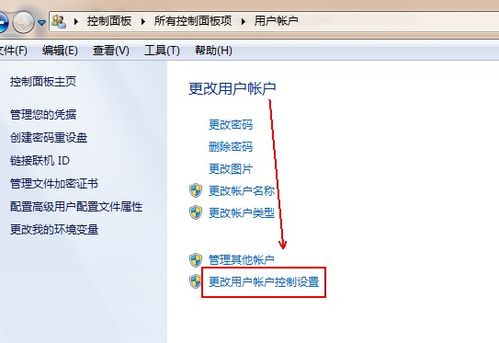
首先,我们需要了解UAC功能的工作原理。UAC是Windows Vista及更高版本操作系统中引入的一项安全特性,旨在在用户尝试执行可能会影响系统安全的操作时进行提示。这些操作包括但不限于安装软件、修改系统设置或访问敏感文件。每当执行这些操作时,UAC会弹出一个对话框,要求用户确认是否继续。虽然这一机制在防止恶意软件方面起到了一定的作用,但它也常常在用户尝试安装合法软件时造成困扰,尤其是对于那些需要管理员权限才能运行的程序。
那么,关闭UAC功能会带来哪些好处呢?最明显的一点就是安装程序将变得更加便捷。没有了UAC的频繁提示,用户可以更加顺畅地完成软件的安装过程。此外,对于一些需要在后台静默运行或自动更新的程序来说,关闭UAC也能减少它们因权限问题而失败的风险。当然,我们也需要明确一点:关闭UAC可能会略微降低系统的安全性。因此,在做出这一决定之前,请确保你了解可能带来的风险,并根据自己的实际需求进行权衡。
接下来,我们就来具体介绍一下如何在Windows7系统中关闭UAC功能。这一过程相对简单,但请务必谨慎操作,以确保不会对系统造成不必要的损害。
第一步:打开控制面板
首先,点击屏幕左下角的“开始”按钮,在弹出的菜单中选择“控制面板”。这一步是进入系统设置的基础步骤,无论是调整显示设置、管理用户账户还是更改系统安全选项,通常都需要从控制面板开始。
第二步:进入用户账户和家庭安全
在控制面板窗口中,找到并点击“用户账户和家庭安全”链接。这一步骤将带你进入与用户账户管理相关的设置界面,包括更改用户密码、管理其他账户以及配置家长控制等功能。
第三步:更改用户账户控制设置
在用户账户和家庭安全界面中,点击“用户账户”下的“更改用户账户控制设置”选项。这一步是关闭UAC功能的关键所在。点击后,系统将打开一个滑动条窗口,允许你调整UAC的提示级别。
第四步:调整UAC提示级别
在打开的UAC设置窗口中,你可以看到一个滑动条,上面标有“始终通知”、“仅在程序尝试对我的计算机进行更改时通知我(默认设置)”、“降低颜色和透明度”以及“从不通知”等几个选项。为了彻底关闭UAC功能,你需要将滑动条拖动到最右侧的“从不通知”位置。这样做之后,系统将不会再因为UAC而弹出任何提示对话框。
第五步:确认更改并重启计算机
在调整完UAC设置后,点击窗口下方的“确定”按钮以保存更改。此时,系统可能会要求你输入管理员密码以确认操作。输入密码并点击“确定”后,更改将生效。然而,请注意,某些更改可能需要重启计算机才能完全应用。因此,在完成上述步骤后,建议你重启计算机以确保UAC功能已被彻底关闭。
注意事项与风险提示
在关闭UAC功能之前,有几点重要事项需要你特别注意:
1. 安全风险:如前所述,关闭UAC可能会略微降低系统的安全性。因此,在做出这一决定之前,请确保你了解可能带来的风险,并根据自己的实际需求进行权衡。如果你经常在网上下载和安装未知来源的软件,那么保持UAC开启可能是一个更明智的选择。
2. 系统稳定性:虽然关闭UAC通常不会对系统稳定性造成直接影响,但在某些情况下,它可能会导致某些程序或功能无法正常工作。如果你发现关闭UAC后系统出现了不稳定的情况,可以尝试重新开启该功能以查看问题是否得到解决。
3. 恢复设置:如果你在未来需要重新开启UAC功能,只需按照上述步骤将滑动条调整回适当的提示级别即可。记住,在更改任何系统设置之前,最好先备份重要数据以防万一。
4. 管理员权限:关闭UAC并不意味着你可以随意安装任何软件而不受限制。仍然需要具有管理员权限的账户才能执行某些敏感操作。因此,请确保你的账户具有适当的权限级别。
5. 第三方安全软件:除了UAC之外,许多第三方安全软件也提供了类似的功能来监控和限制程序的行为。如果你安装了这些软件,请确保它们不会与关闭UAC后的系统设置产生冲突。
综上所述,关闭Windows7系统下的UAC功能可以让程序安装变得更加便捷和顺畅。然而,在做出这一决定之前,请务必了解可能带来的安全风险和系统稳定性问题,并根据自己的实际需求进行权衡。如果你确定要关闭UAC功能,请按照上述步骤谨慎操作,并确保在更改任何系统设置之前备份重要数据。希望这篇文章能帮助你轻松解除束缚,让程序安装变得畅通无阻!
- 上一篇: 瑞星杀毒软件彻底卸载手册
- 下一篇: 如何在Win10中设置屏幕保护色?